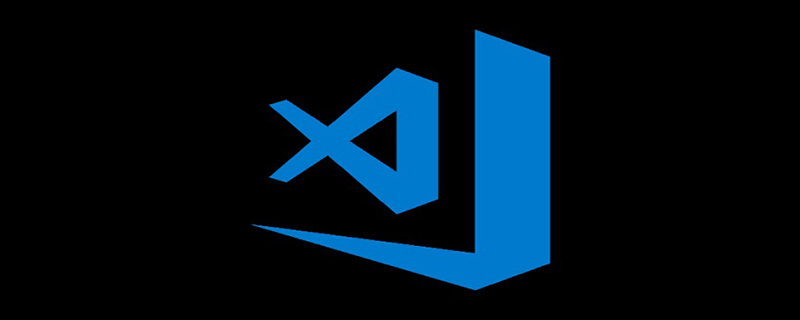
关联文件
1、Win+R 打开运行,输入regedit,打开注册表,找到HKEY_CLASSES_ROOT\*\shell分支,如果没有shell分支,则在*下点击右键,选择“新建-项”,建立shell分支。
2、在shell下新建“VisualCode”项,在右侧窗口的“默认”键值栏内输入“open with visual code”,这是单击鼠标右键时VisualCode启动程序的显示值。项的名称和键值可以任意,以含义明确为好。其中键值将显示在右键菜单中。
3、在“VisualCode”下再新建Command项,在右侧窗口的“默认”键值栏内输入记事本程序所在的路径,我的是:”D:\Program Files (x86)\Microsoft VS Code\code.exe” “%1″。其中的%1表示要打开的文件参数。也就是Visual Code启动程序,找不到的话就在开始里面查找Visual Studio Code,再右键打开文件位置
4、关闭注册表,即可生效。
关联文件夹
以上方法可以在选中文件时右键在菜单栏中显示:”open with visual code”,但当右键文件夹时仍然不能显示此选项,所以还要进行下面的操作:
打开注册表,找到HKEY_CLASSES_ROOT\Directory\shell,按照上面2、3的方法添加即可。
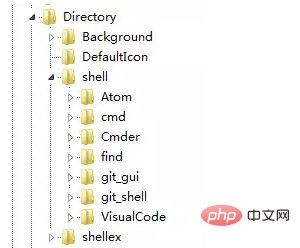
添加Icon
在原有的项上新建可扩充字符串值,命名为Icon,像一个键值对那样把D:\Program Files (x86)\Microsoft VS Code\code.exe放进去就可以了。
删除
当更新程序或者是卸载Visual code时直接找到注册表中的相应位置修改或删除即可。
顺便说一下360安全卫士的右键绑定删除:找到“HKEY_CLASSES_ROOT\*\shellex\ContextMenuHandlers”;如果是只对文件夹有效的项目,则存放在
“HKEY_CLASSES_ROOT\Directory\shell”“HKEY_CLASSES_ROOT\Directory\shellex\ContextMenuHandlers”“HKEY_CLASSES_ROOT\Folder\shell”“HKEY_CLASSES_ROOT\Folder\shellex\ContextMenuHandlers”
找到后将他们删除即可。
相关文章教程推荐:vscode教程
以上就是在右键添加vscode快捷方式的详细内容,更多请关注24课堂在线网其它相关文章!






